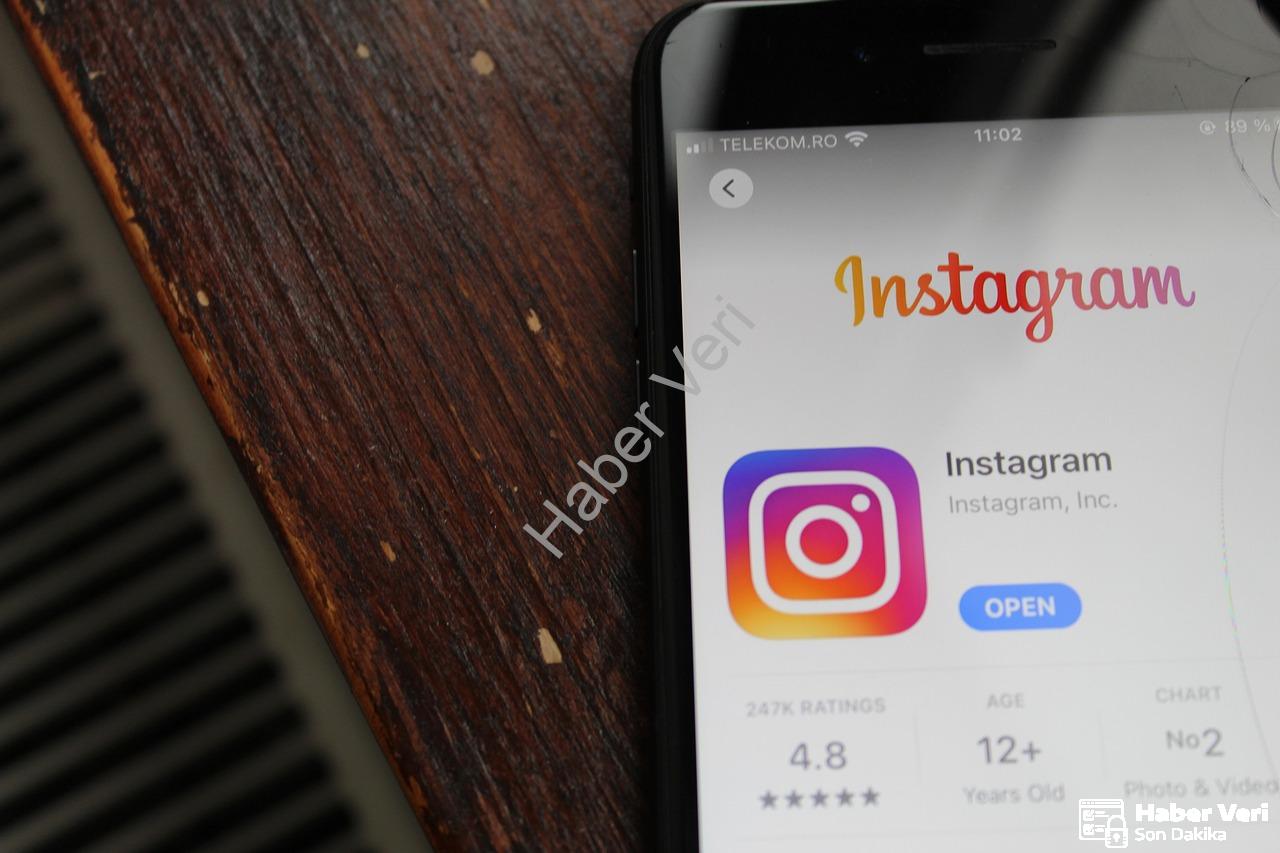Bir jnlp dosyasını açmak istediğinizde, adımlar ve yöntemler içeren bu makale size rehberlik edecek. Jnlp dosyalarını açmak için bilgisayarınızda Java’nın yüklü olduğundan emin olmanız gerekmektedir. Eğer bilgisayarınızda Java zaten yüklü değilse, öncelikle Java’yı indirip yüklemeniz gerekmektedir.
Jnlp dosyasını açmak için ilk adım, Java seçeneklerini kontrol etmektir. Bu adımda, bilgisayarınızda Java’nın yüklü olduğunu doğrulamalısınız. Eğer Java zaten yüklüyse, ikinci adıma geçebilirsiniz.
İkinci adımda, jnlp dosyasını indirmeniz gerekmektedir. Bunun için, jnlp dosyasının bulunduğu internet sitesindeki indirme bağlantısını bulmalısınız. İndirme bağlantısına tıklayarak dosyayı bilgisayarınıza kaydedin. Dosyayı kaydederken, istediğiniz bir konum seçebilirsiniz.
İndirdiğiniz jnlp dosyasını masaüstüne taşıyabilir veya kaydettiğiniz konuma yerleştirebilirsiniz. Bu, sizin tercihinize bağlıdır.
En son adım, jnlp dosyasını açmaktır. Dosyayı açmak için, indirdiğiniz veya kaydettiğiniz dosyanın üzerinde sağ tıklayın. Sağ tıklama menüsünden “Java Web Başlatıcısı”nı seçin. Bu, jnlp dosyasını otomatik olarak açacaktır.
Bu adımları takip ederek, jnlp dosyalarını kolayca açabilirsiniz.
Adım 1: Java Seçeneklerini Kontrol Edin
Adım 1: Java Seçeneklerini Kontrol Edin
jnlp dosyasını açabilmek için bilgisayarınızda Java’nın yüklü olduğundan emin olun. Java, böyle dosyaları çalıştırmak için gereklidir. Eğer Java yüklü değilse, jnlp dosyasını açma işlemi başarısız olacaktır.
Java’nın bilgisayarınıza yüklü olup olmadığını kontrol etmek için aşağıdaki adımları takip edin:
- 1. Adım: Bilgisayarınızın start menüsünden “Bilgisayarım”ı açın.
- 2. Adım: “Program Files” klasörünü bulun ve açın.
- 3. Adım: “Java” klasörünü bulun ve açın.
- 4. Adım: “jre” veya “jdk” adlı klasöre girin.
- 5. Adım: Eğer bu klasörlerden biri mevcut değilse, bilgisayarınızda Java yüklü değildir. Java’yı indirip yüklemek için resmi Java web sitesini ziyaret edin.
| Not: | Bazı bilgisayarlarda Java, “Program Files” klasöründe değil, “Program Files (x86)” klasöründe bulunabilir. Bu durumda, Java klasörünü bu klasör altında aramanız gerekmektedir. |
|---|
Java’nın bilgisayarınıza yüklü olduğunu doğruladıktan sonra, jnlp dosyasını açmak için hazırsınız. Bundan sonra yapmanız gereken, jnlp dosyasını indirip açmaktır. Aşağıdaki adımlara geçiş yapabilirsiniz.
Adım 2: Dosyayı İndirin
=jnlp dosyasını indirin, kaydedin ve masaüstünüze yerleştirin.
Jnlp dosyasını kullanabilmek için öncelikle dosyayı indirmeniz gerekmektedir. Dosyayı bilgisayarınıza indirerek kaydedebilir ve masaüstünüzde muhafaza edebilirsiniz.
Jnlp dosyasını indirmek için aşağıdaki adımları izleyebilirsiniz:
- Bir internet tarayıcısı açın ve ilgili jnlp dosyasının bulunduğu internet sitesine gidin.
- Dosyanın indirme bağlantısını bulun ve üzerine tıklayın.
- İndirme bağlantısı genellikle bir düğme veya metin bağlantısı şeklinde sunulur.
- Bazı durumlarda, indirme işlemi otomatik olarak başlayabilir.
- Bilgisayarınıza indirme tamamlandığında, dosyayı kaydetmek için bir konum seçin.
- Kaydetmek istediğiniz konumu belirledikten sonra, indirilen jnlp dosyasını seçilen konuma kaydedin.
- Dosya başarıyla kaydedildiğinde, jnlp dosyasını masaüstünüzde veya istediğiniz bir konumda bulabilirsiniz.
Jnlp dosyasını indirme işlemi tamamlandığında, dosyayı açmak için bir sonraki adıma geçebilirsiniz.
Adım 2.1: İndirme Bağlantısını Bulun
- İnternet tarayıcınızı açın ve jnlp dosyasını indirmek istediğiniz web sitesine gidin.
- Sayfada jnlp dosyasının indirme bağlantısını bulmak için web sitesini gözlemleyin.
- Bir indirme bağlantısı genellikle düğme, link veya metin şeklinde sunulur.
İndirme bağlantısını bulduktan sonra, aşağıdaki adımları takip ederek jnlp dosyasını indirebilirsiniz:
- İndirme bağlantısına tıklayın.
- Bu tıklama genellikle jnlp dosyasını otomatik olarak indirecektir.
- Dosyanın nereye indirileceğini belirlemek için bilgisayarınızdan bir konum seçin.
- Jnlp dosyasını indirilen konuma kaydettikten sonra, dosyayı kullanmaya hazır olacaksınız!
Şimdi, indirme bağlantısını bulup jnlp dosyasını başarıyla indirdikten sonra, bir sonraki adım olan “Adım 2.1.2: Dosyayı Kaydedin” bölümüne geçebilirsiniz.
Adım 2.1.1: İndirme Bağlantısını Tıklayın
Adım 2.1.1: İndirme Bağlantısını Tıklayın
İndirmeyi başlatmak için jnlp dosyasını indirme bağlantısına tıklamanız gerekmektedir. Bu bağlantı genellikle jnlp dosyasının bulunduğu web sitesinde yer alır. İndirme bağlantısını bulduğunuzda, fareyi bağlantının üzerine getirip sol tuşla tıklamanız yeterlidir.
Bu işlemi gerçekleştirdikten sonra jnlp dosyası indirilmeye başlanır. İndirme tamamlandığında, dosya otomatik olarak kaydedilecektir. Jnlp dosyasını bilgisayarınızda istediğiniz bir konuma kaydetmeniz mümkündür. Örneğin, masaüstüne veya indirilenler klasörüne kaydetmek gibi.
Jnlp dosyasının indirme bağlantısına tıklamadan önce, internet bağlantınızın sorunsuz çalıştığından ve güvenlik yazılımlarının indirme işlemini engellemediğinden emin olun. Bu sayede dosyayı hızlı bir şekilde indirebilir ve bilgisayarınızda kullanabilirsiniz.
Bir sonraki adıma geçmeden önce, jnlp dosyasının indirme işlemini başarıyla gerçekleştirdiğinizden emin olun. Dosyanın kaydedilen konumunu kontrol edin ve gerektiğinde yerleşik dosya yöneticisiyle açın.
Adım 2.1.2: Dosyayı Kaydedin
=jnlp dosyasını kaydetmek için bilgisayarınızdan bir konum seçin ve dosyayı kaydedin.
Jnlp dosyasını kaydetmek için, bilgisayarınızda dosyayı saklamak istediğiniz bir konum seçmeniz gerekmektedir. Bu konumu seçtikten sonra, jnlp dosyasını kolayca bulabilir ve açabilirsiniz.
Yeni bir dosya kaydetmek için adımları takip edin:
- Dosyanızı kaydetmek için “Farklı Kaydet” seçeneğini seçin.
- Bilgisayarınızdaki uygun bir konum seçin. Örneğin, “Belgelerim” klasörüne kaydetmek istiyorsanız, önce “Belgelerim” klasörüne gidin.
- Kaydetmek istediğiniz dosyanın adını girin. Örneğin, “jnlp_dosya” olarak adlandırmak isterseniz, bu ismi girin.
- Kaydet düğmesine tıklayarak dosyayı kaydedin.
Bu adımları takip ederek jnlp dosyasını bilgisayarınızda istediğiniz bir konumda kaydedebilirsiniz. Daha sonra, dosyayı kolayca bulabilir ve kullanabilirsiniz.
Adım 2.2: Dosyayı Masaüstüne Taşıyın
=jnlp dosyasını indirdikten sonra, dosyayı masaüstünüze taşıyın veya kaydedilen konumunuza yerleştirin.
jnlp dosyasını indirdikten sonra, dosyanın masaüstünüzde hızlı ve kolay erişilebilir olmasını isteyebilirsiniz. Bunun için dosyayı doğrudan masaüstünüze taşıyabilirsiniz. Bunun için aşağıdaki adımları izleyebilirsiniz:
- Masaüstü Klasörüne Erişin: Masaüstünüzdeki dosyalara erişmek için masaüstü klasörünüzü açın. Bunun için masaüstünüzün boş bir alanına sağ tıklayın ve açılır menüden “Masaüstü Klasörüne Eriş” seçeneğini seçin.
- Dosyayı Taşıyın: jnlp dosyasını bulunduğu konumdan masaüstünüze taşıyın. Dosyayı sürükleyerek veya sağ tıklayıp “Kopyala” ve “Yapıştır” seçeneklerini kullanarak taşıyabilirsiniz.
Bu adımları takip ederek jnlp dosyasını indirme konumundan masaüstünüze taşıyarak, dosyaya hızlı bir şekilde erişebilirsiniz. Böylece ilgili jnlp dosyasını kolayca çalıştırabilir ve işlemlerinizi sürdürebilirsiniz.
Adım 3: Dosyayı Açın
=jnlp dosyasını açmak için sağ tıklamanız ve Java Web Başlatıcısı nı seçmeniz yeterlidir.
=jnlp dosyasını açmak için indirdiğiniz veya kaydettiğiniz dosyanın üzerinde sağ tıklayın.
=Sağ tıklama menüsünden Java Web Başlatıcısı nı seçin ve jnlp dosyası otomatik olarak açılacaktır.
Java Web Başlatıcısı
Java Web Başlatıcısı, jnlp dosyalarının açılmasını sağlayan bir Java uygulamasıdır. Jnlp dosyaları, Java Network Launch Protocol’ü kullanılarak çalışan web tabanlı uygulamaları başlatmaya yarar. Bu dosyalar, web tarayıcısı üzerinden çalıştırılabilen Java uygulamalarıdır.
Jnlp dosyasını açmak için öncelikle dosyanın üzerinde sağ tıklamanız ve “Java Web Başlatıcısı”nı seçmeniz yeterlidir. Bu adım sayesinde dosya otomatik olarak açılır ve içeriği görüntülenir. Java Web Başlatıcısı, jnlp dosyalarını çalıştırmak için gerekli olan Java sanal makinesini kullanır ve uygulamaların web tarayıcısında sorunsuz bir şekilde çalışmasını sağlar.
Java Web Başlatıcısı ile bir jnlp dosyasını açmak için öncelikle bilgisayarınızda Java’nın yüklü olduğundan emin olmanız gerekmektedir. Eğer Java yüklü değilse, jnlp dosyalarını açmak için öncelikle Java’yı indirip kurmanız gerekebilir.
Bir jnlp dosyasını açmak için adımları takip etmeniz yeterlidir. İlk olarak, jnlp dosyasını indirin ve bilgisayarınıza kaydedin. Ardından, dosyayı bulunduğu konumdan masaüstüne taşıyın veya farklı bir kaydedilen konuma yerleştirin. Son olarak, dosyanın üzerinde sağ tıklayın ve “Java Web Başlatıcısı”nı seçin. Dosya otomatik olarak açılacak ve içeriği görüntülenecektir.
nı seçmeniz yeterlidir.
nı seçmeniz yeterlidir.
Bir jnlp dosyasını açmak için yapmanız gereken son adım, dosyayı sağ tıklamanız ve Java Web Başlatıcısı‘nı seçmenizdir. Bu adım, jnlp dosyasını hızlı ve kolay bir şekilde açmanızı sağlar. Aşağıda, bu adımı daha ayrıntılı bir şekilde açıklayacağım.
İlk olarak, jnlp dosyasını indirdiğiniz veya kaydettiğiniz konumu açın. Ardından, dosyanın üzerine sağ tıklayın. Sağ tıklama menüsü açılacak ve burada Java Web Başlatıcısı seçeneğini göreceksiniz. Bu seçeneği tıkladığınızda, jnlp dosyası otomatik olarak açılacaktır.
Bu adımdan sonra, seçtiğiniz jnlp dosyası etkilenen tüm yazılımlar veya uygulamalar tarafından doğru bir şekilde çalışacaktır. Bu adım, Java Web Başlatıcısı’nın jnlp dosyalarını tanımasına ve onları doğru şekilde yürütmesine izin verir.
Ancak, bazen bilgisayarınızda Java Web Başlatıcısı yüklü değilse veya yanlış yapılandırılmışsa, jnlp dosyasını açma işlemi başarısız olabilir. Bu durumda, Java’nın doğru şekilde yüklendiğinden ve güncel olduğundan emin olmalısınız.
Tüm adımları takip ettikten sonra, jnlp dosyasını başarıyla açabilirsiniz. Artık programınızı kullanmaya hazırsınız!
Adım 3.1: Dosyayı Sağ Tıklayın
jnlp dosyasını açmak için indirdiğiniz veya kaydettiğiniz dosyanın üzerinde sağ tıklayın. Bu adım, dosyanın yerini ve işletim sisteminizi göz önünde bulundurarak çeşitli seçenekler sunar. Sağ tıklama menüsü çıktığında, açmak istediğiniz jnlp dosyasını bulmanız gerekecektir.
Çoğu durumda, “Aç” veya “Açılış İçin Java Web Başlatıcısı” gibi bir seçenek göreceksiniz. Bu seçeneği tıkladığınızda, jnlp dosyası otomatik olarak açılacaktır ve etkileşimli bir uygulama başlatacaktır. Bu uygulama genellikle bir web tarayıcıda çalışır ve Java teknolojisini kullanır.
Eğer sağ tıklama menüsünde jnlp dosyasını açmak için ilgili bir seçenek görmüyorsanız, muhtemelen Java Web Başlatıcısı doğru şekilde yapılandırılmamış veya bilgisayarınıza yüklü değildir. Bu durumda, öncelikle bilgisayarınıza Java’yı yüklemeniz gerekebilir. Ardından, jnlp dosyasını tekrar indirip kaydetmeniz ve sağ tıklama menüsünde ilgili seçeneği görmelisiniz.
İndirdiğiniz veya kaydettiğiniz jnlp dosyasının üzerinde sağ tıklama yaparak bu adımı tamamladığınızda, jnlp dosyasını açmak ve etkileşimli bir uygulama başlatmak için hazırsınız!
Adım 3.2:
Adım 3.2: Java Web Başlatıcısı nı Seçin
Jnlp dosyasını açmak için indirdiğiniz veya kaydettiğiniz dosyanın üzerinde sağ tıklayarak açma seçeneklerine erişebilirsiniz. Sağ tıklama menüsünden Java Web Başlatıcısı seçeneğini arayın ve üzerine tıklayın. Böylece jnlp dosyası otomatik olarak açılacaktır.
Eğer sağ tıklama menüsünde Java Web Başlatıcısı seçeneği görünmüyorsa, bilgisayarınızdaki Java ayarlarını kontrol etmeniz gerekebilir. Adım 1‘de bahsedilen Java seçeneklerini kontrol edin ve gerekli düzenlemeleri yapın.
Java Web Başlatıcısı, jnlp dosyasını çalıştırmak ve ilgili uygulamayı başlatmak için gereklidir. Bu nedenle, doğru şekilde yapılandırılmış bir Java yükleme ve çalıştırma ortamına sahip olmanız önemlidir.
Eğer jnlp dosyasını açmak için gereken adımları izlediyseniz, dosya başarıyla açılacak ve ilgili uygulama veya içerik gösterilecektir. Artık jnlp dosyasını kullanabilir ve işlemlerinizi gerçekleştirebilirsiniz.
Bu adımdan sonra, jnlp dosyasını açmak için başka yöntemler veya gereken diğer adımlar var mı diye merak ediyor olabilirsiniz. Bu durumda, makalenin diğer bölümlerini okuyarak daha fazla bilgi edinebilirsiniz.
Java Web Başlatıcısı
Java Web Başlatıcısı, jnlp dosyalarını açmak için kullanılan bir uygulamadır. Bu uygulama, bilgisayarınıza indirdiğiniz veya kaydettiğiniz jnlp dosyalarını hızlı ve kolay bir şekilde açmanıza olanak sağlar. Adım adım nasıl çalıştığını görelim.
nı Seçin
Adım 3.2: Java Web Başlatıcısı’nı Seçin
Sağ tıklama menüsünden Java Web Başlatıcısı‘nı seçerek jnlp dosyasını açabilirsiniz. Sağ tıkladığınızda açılan menüde “Aç” veya “Open” gibi bir seçenek görmelisiniz. Bu seçeneği tıkladığınızda, bilgisayarınızda yüklü olan Java Web Başlatıcısı otomatik olarak devreye girecektir.
Java Web Başlatıcısı, jnlp dosyasını çalıştırmak için gerekli olan Java Runtime Environment (JRE) ile birlikte çalışır. Bu nedenle, jnlp dosyasını açmak için Java’nın bilgisayarınızda yüklü olması gerekmektedir. Eğer Java yüklü değilse, önce bilgisayarınıza Java’yı indirmeli ve yüklemelisiniz.
Bilgisayarınızda Java yüklü ise ve jnlp dosyasını indirdiğiniz veya kaydettiğiniz dosyanın üzerine sağ tıkladığınızda Java Web Başlatıcısı seçeneğini görmüyorsanız, yönetici izinlerine sahip olduğunuzdan emin olun. Bazı durumlarda, yönetici izinleri olmadan Java Web Başlatıcısı kullanılamayabilir.
Java Web Başlatıcısı’nı seçerek, jnlp dosyasını açabilir ve içeriğine erişebilirsiniz. Bu dosyalar genellikle çevrimiçi uygulamalara erişmek için kullanılır ve bir web tarayıcısı yerine Java’nın içerisinde çalışırlar.
Java Web Başlatıcısı
Java Web Başlatıcısı, Java tabanlı uygulamaların çalıştırılmasını sağlayan bir yazılımdır. Bu yazılım, jnlp dosyalarıyla etkileşim kurarak, Java Runtime Environment (JRE) tarafından kullanılan bir sanal makine ortamında uygulamaların çalışmasını sağlar. Java tabanlı web uygulamaları genellikle bu başlatıcı üzerinden çalıştırılır.
Java Web Başlatıcısı’nı kullanarak bir jnlp dosyasını açmak oldukça basittir. Dosyayı indirdikten sonra, sağ tıklayarak Java Web Başlatıcısı’nı seçmeniz yeterlidir. Bu sayede jnlp dosyası otomatik olarak açılır ve ilgili uygulama başlatılır.
Java Web Başlatıcısı’nın kullanımıyla, Java tabanlı uygulamaları hızlı bir şekilde başlatabilir ve web tarayıcınız üzerinden kolayca erişebilirsiniz. Bu başlatıcı, güvenli ve sorunsuz bir şekilde uygulamaları çalıştırmanızı sağlar. Ayrıca, Java’nın çoklu platform desteği sayesinde, farklı işletim sistemlerinde de aynı uygulamayı sorunsuz şekilde çalıştırabilirsiniz.
Java Web Başlatıcısı’nı kullanarak jnlp dosyası açmak için öncelikle bilgisayarınızda Java’nın yüklü olduğundan emin olmanız gerekmektedir. Daha sonra, jnlp dosyasını indirip kaydederek masaüstünüze yerleştirmelisiniz. Son olarak, dosyayı sağ tıklayarak Java Web Başlatıcısı’nı seçmeniz yeterli olacaktır. Bu kolay adımları takip ederek Java Web Başlatıcısı’nı kullanarak jnlp dosyalarını sorunsuz bir şekilde açabilirsiniz.
nı seçin ve jnlp dosyası otomatik olarak açılacaktır.
Jnlp dosyasını açmak için işte son adımlar! Dosyayı sağ tıklamanız yeterlidir ve Java Web Başlatıcısı seçeneğini görürsünüz. Hemen açılacaktır! Oldukça kolay değil mi? Bu adımları izleyerek hızla jnlp dosyasını açabilirsiniz.